PS怎么修改图层大小并旋转图层
PS是现在十分常用的一款图片编辑软件,有些新用户不知道怎么修改图层大小并旋转图层,接下来小编就给大家介绍一下具体的操作步骤。
具体如下:
1. 首先第一步先打开电脑中的PS软件,接着按下【Ctrl+O】快捷键,然后根据下图所示,导入需要编辑的图片。

2. 第二步根据下图箭头所指,按照需求选择图层。

3. 第三步根据下图所示,依次点击【编辑-自由变换】选项。

4. 第四步先按住【Shift】键,接着根据下图所示,按照需求拖动边框调整图层大小。
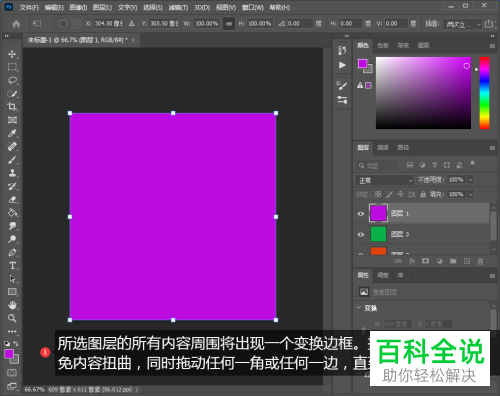
5. 第五步调整完成后,根据下图所示,按下【回车】键即可。
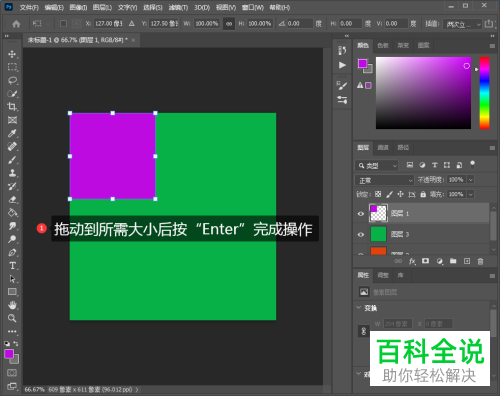
6. 第六步先按住【Ctrl】键,接着根据下图箭头所指,选中需要修改的多个图层。
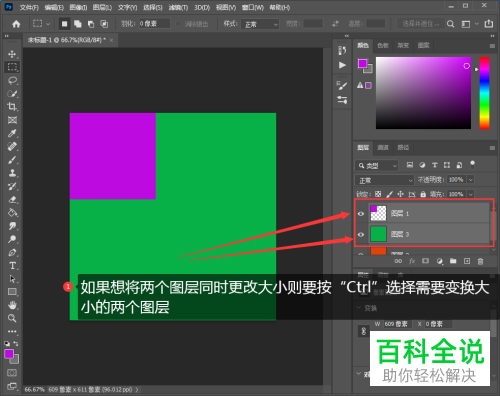
7. 第七步重复上述步骤,依次点击【编辑-自由变换】选项。
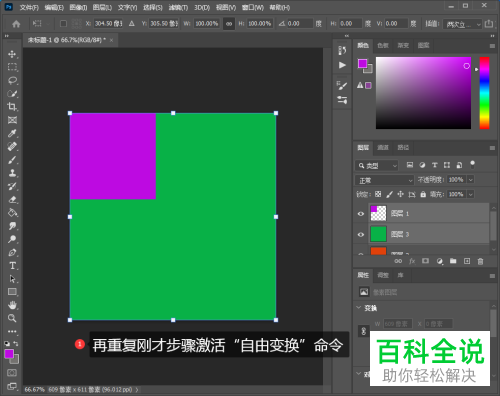
8. 第八步先按住【Shift】键,接着根据下图所示,按照需求拖动边框调整图层大小。
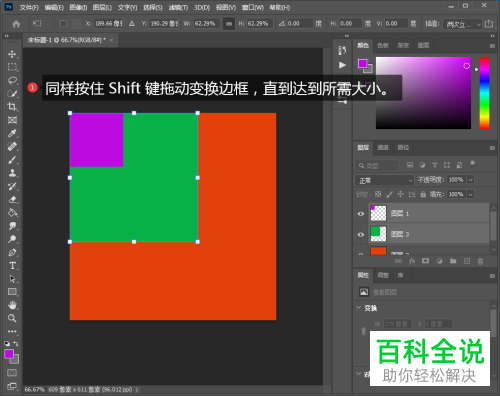
9. 第九步根据下图所示,还可以在边框外部旋转图片角度。

10. 最后旋转完成,根据下图所示,按下【回车】键即可。
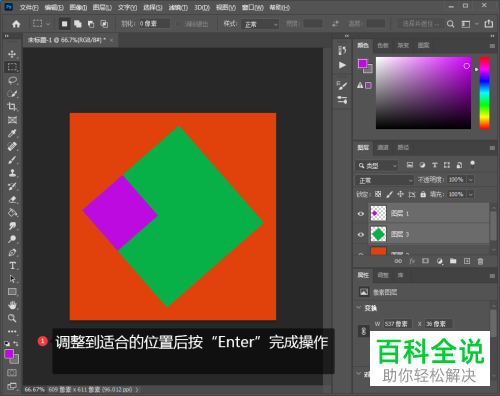
以上就是PS怎么修改图层大小并旋转图层的方法。
赞 (0)

